Central de Ajuda
Importar Medição
COMO IMPORTAR UMA MEDIÇÃO
Passo 1: Acessando o Importador de Medições
- No menu lateral, clique em Medições > Importar medição.
- Na tela que se abre, clique no botão + Importar medição.
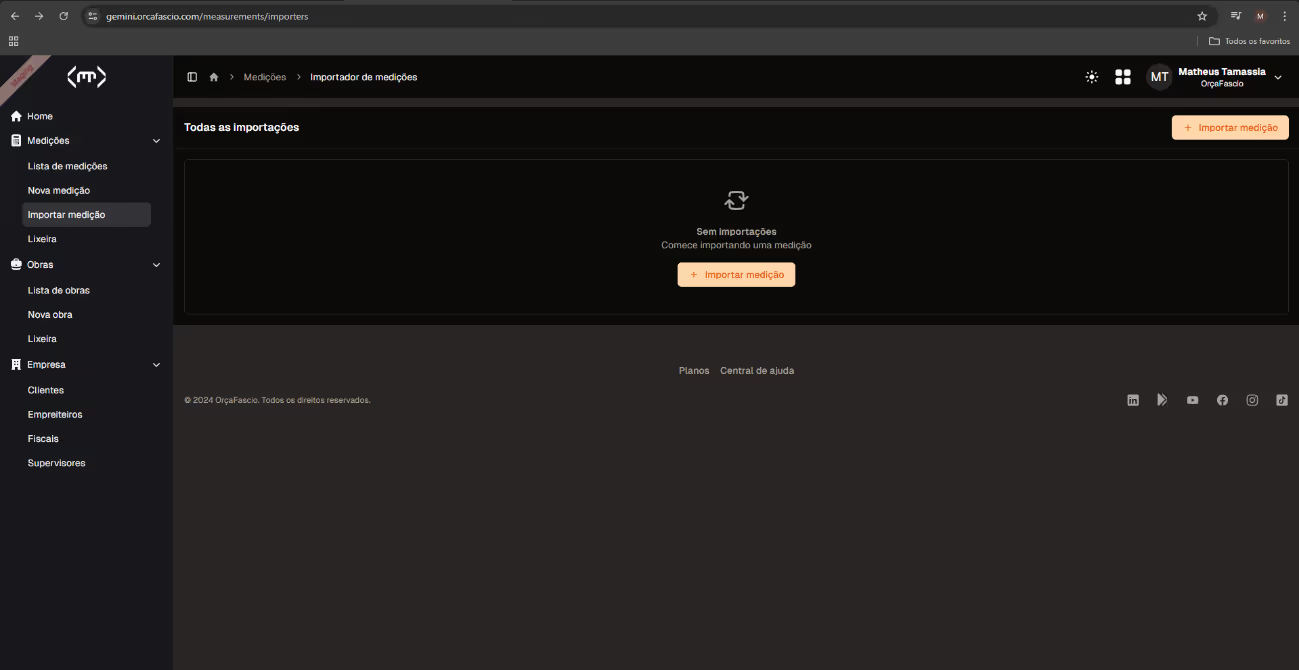

Passo 2: Escolhendo a Origem da Medição
- Selecione a origem como OrçaFascio.
- Clique em Continuar.
Essa opção indica que a medição a ser importada foi originalmente criada dentro do ecossistema do OrçaFascio.
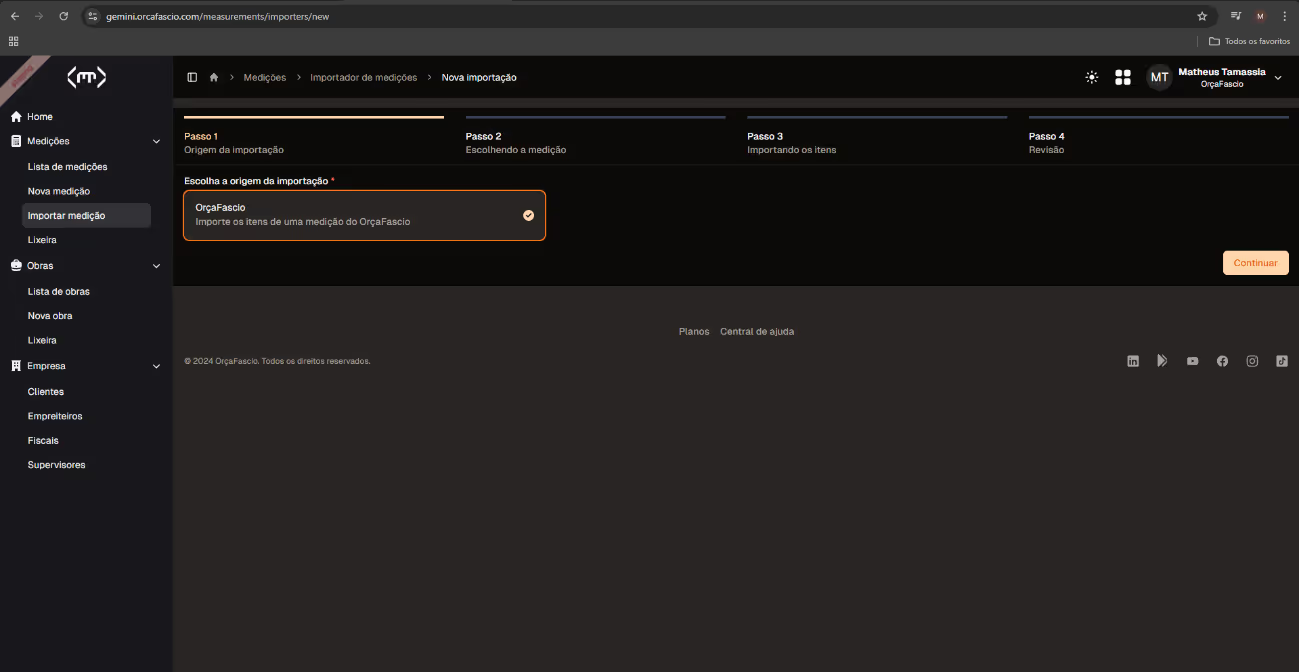

Passo 3: Aceitando o Convite de Integração (se aplicável)
Se ainda não houver vínculo entre as plataformas, será necessário aceitar o convite de integração:
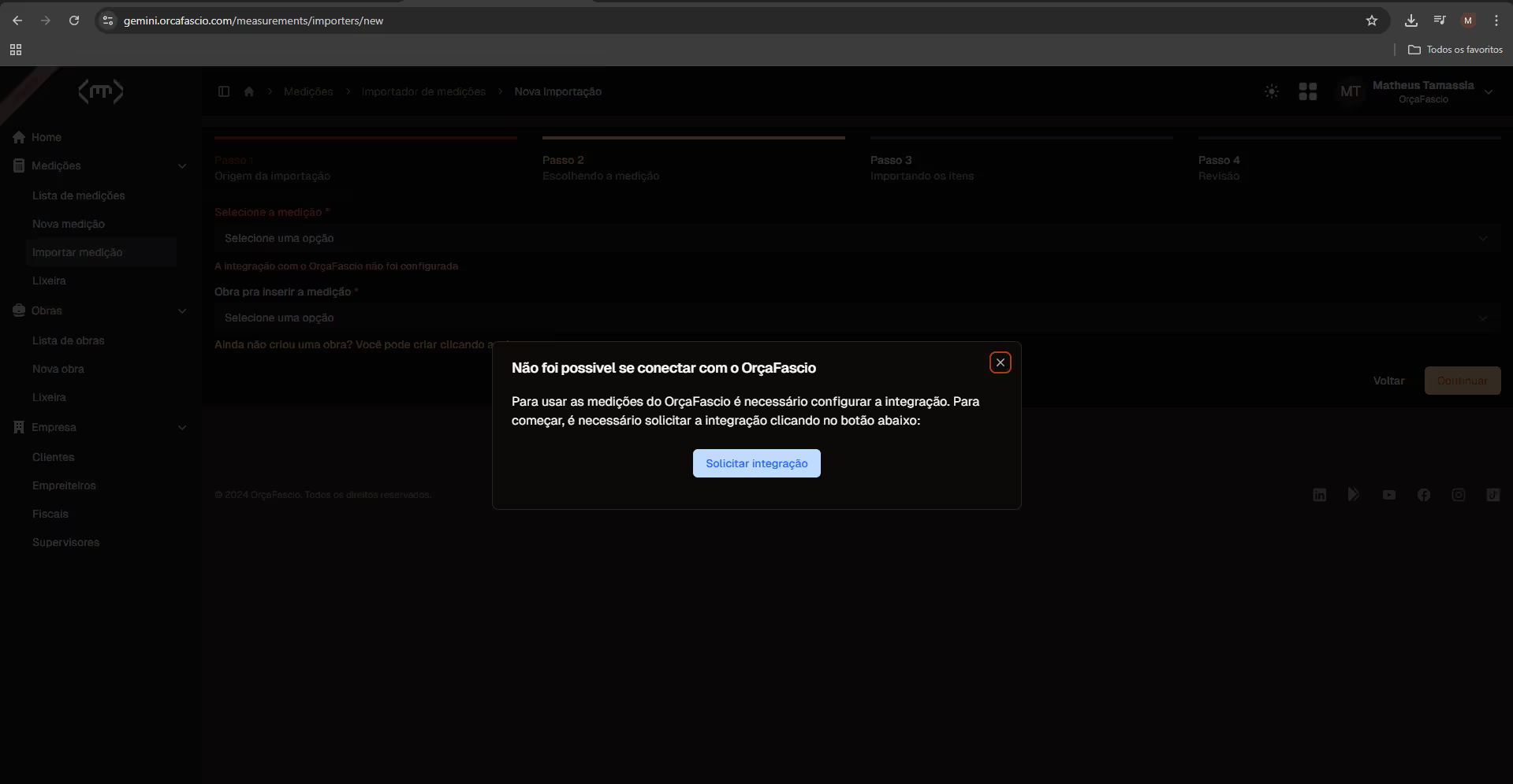
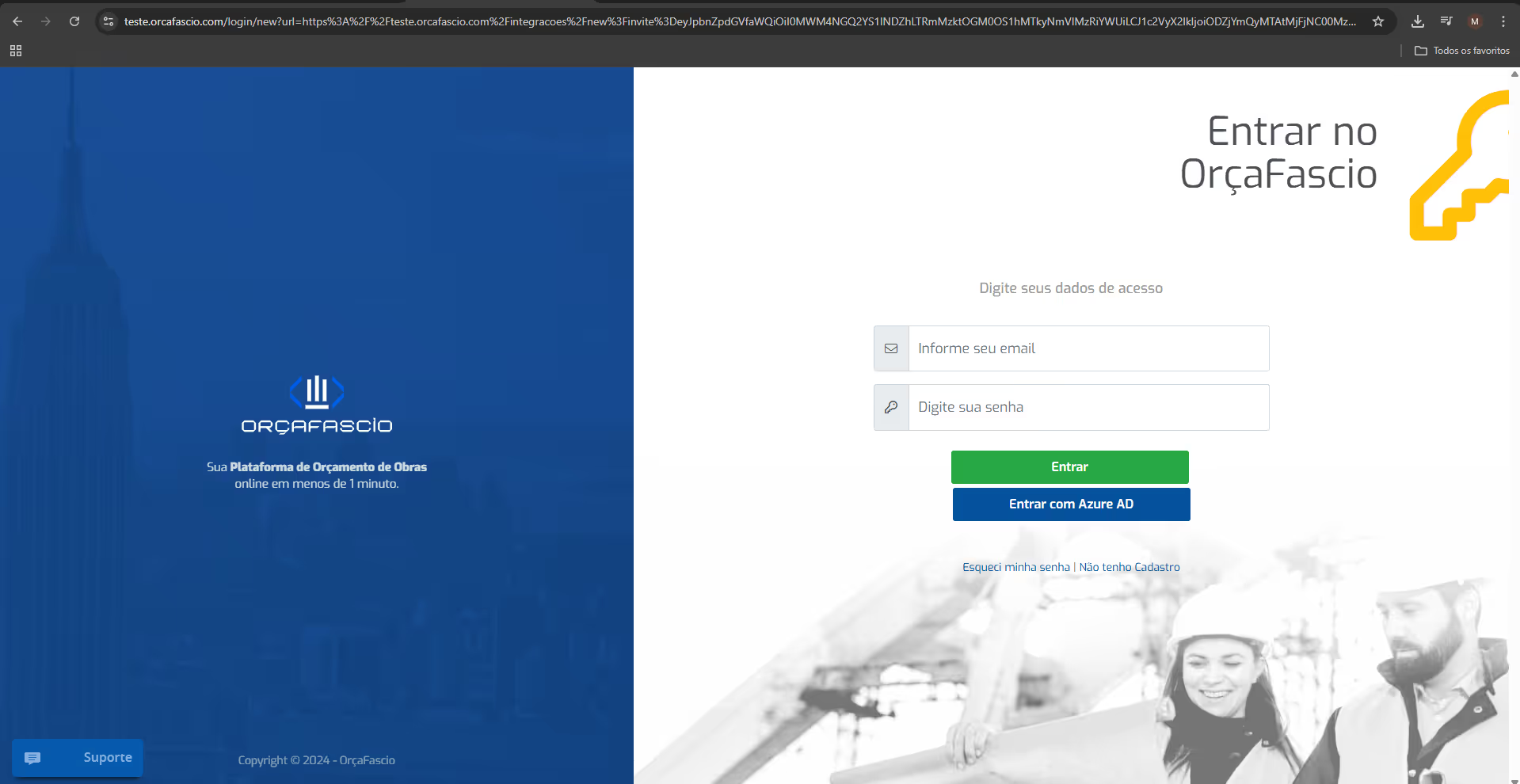
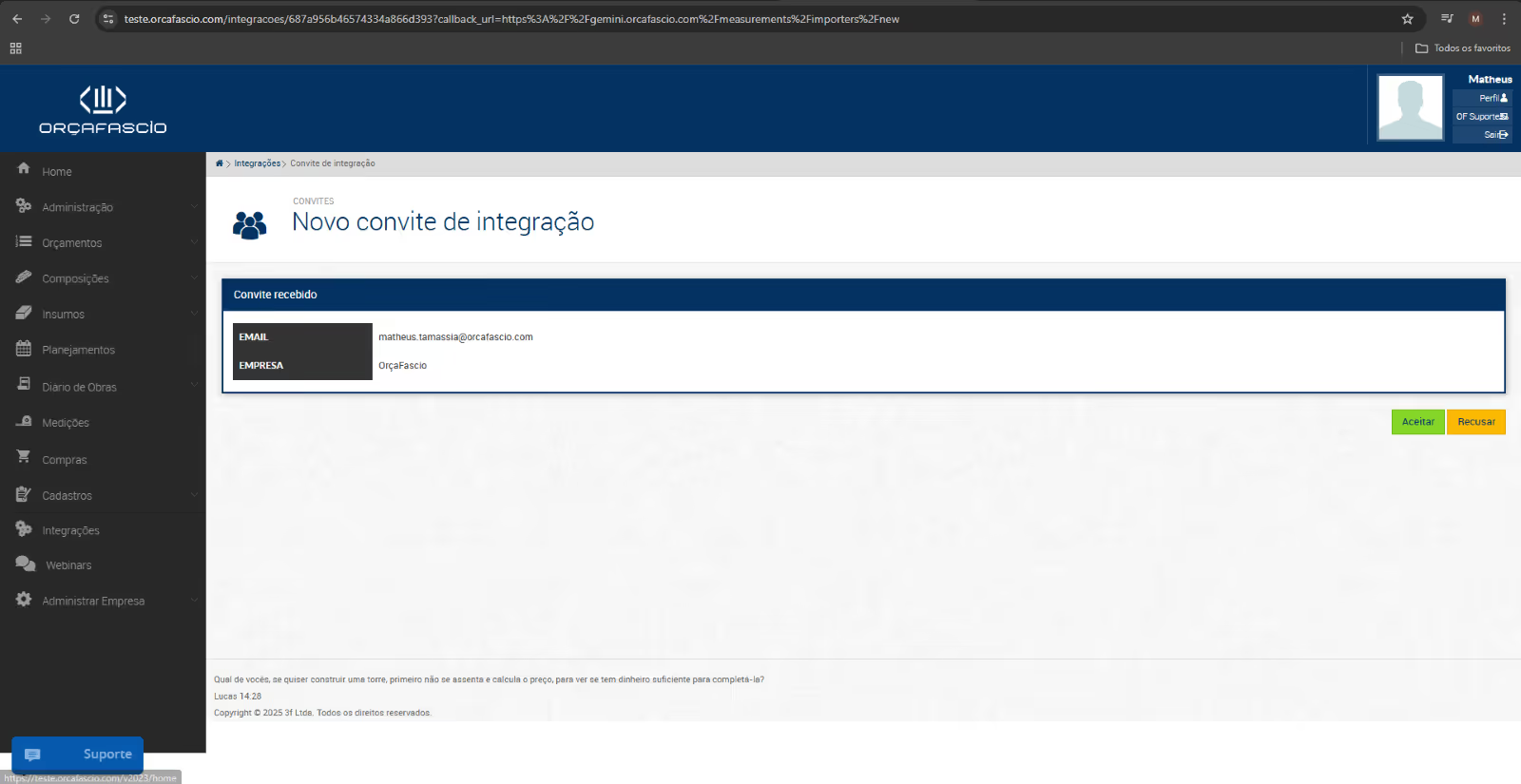
- Acesse a plataforma original da medição.
- Vá até Integrações > Convites recebidos.
- Clique em Aceitar no convite com os dados da sua conta OrçaFascio.
Esse passo garante a conexão entre os ambientes para permitir o compartilhamento seguro das medições.

Passo 4: Selecionando Medição e Obra de Destino
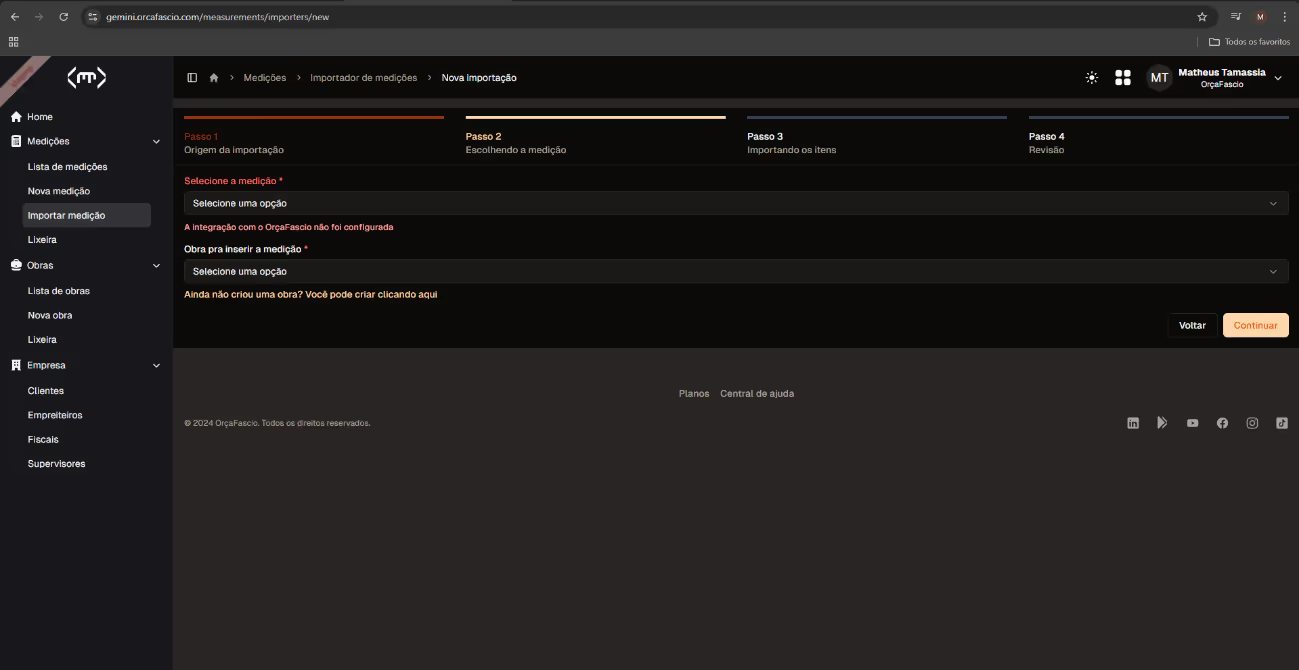
- Selecione:
- A medição que será importada.
- A obra na qual ela será inserida (caso ainda não tenha criado a obra, há um link direto para isso).
- Clique em Continuar.

Passo 5: Concluindo a Importação
- O sistema fará automaticamente a leitura e migração dos dados.
- Ao final, será exibida a mensagem Medição importada com sucesso.
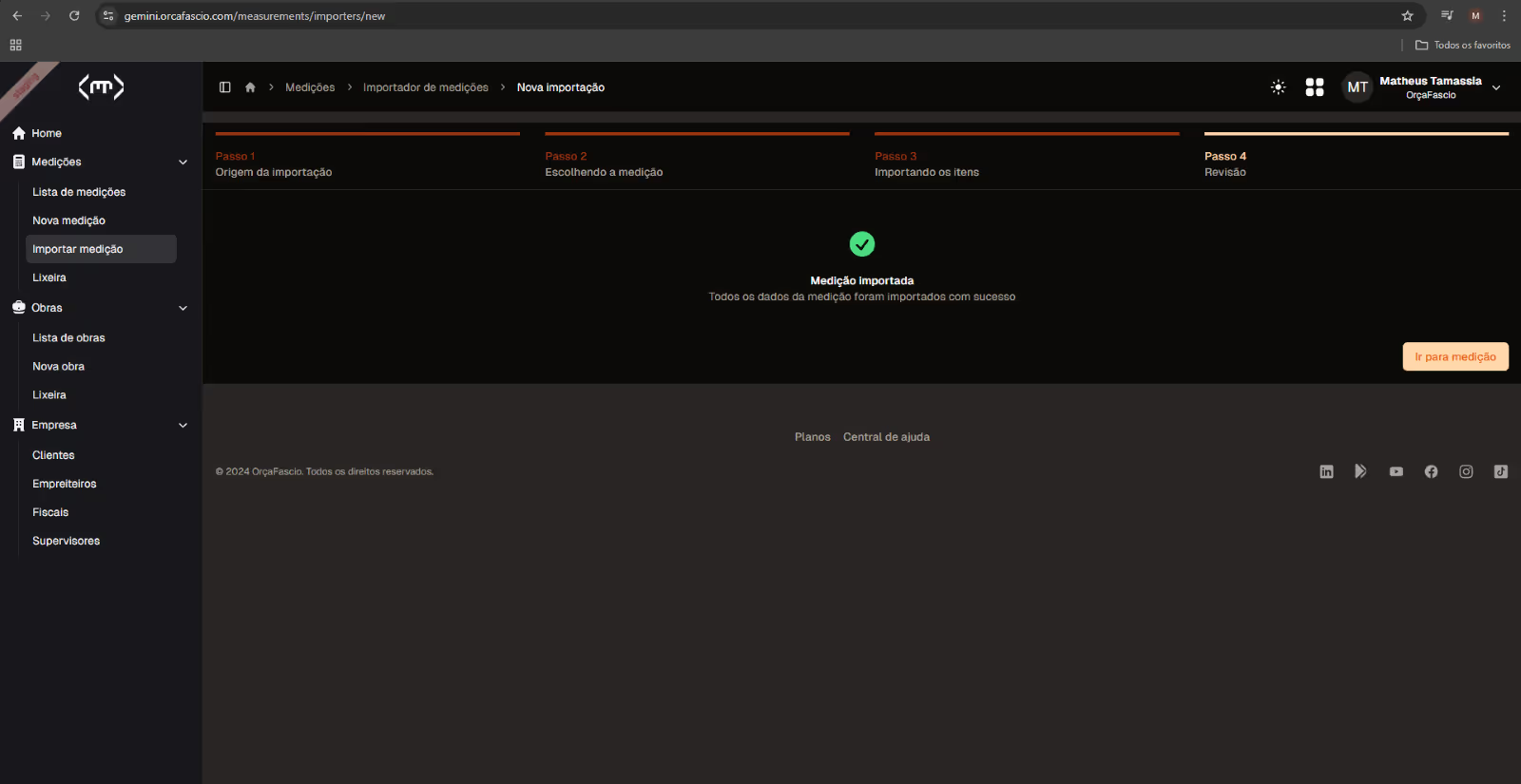
- Clique em Ir para medição para acessar diretamente os dados importados.
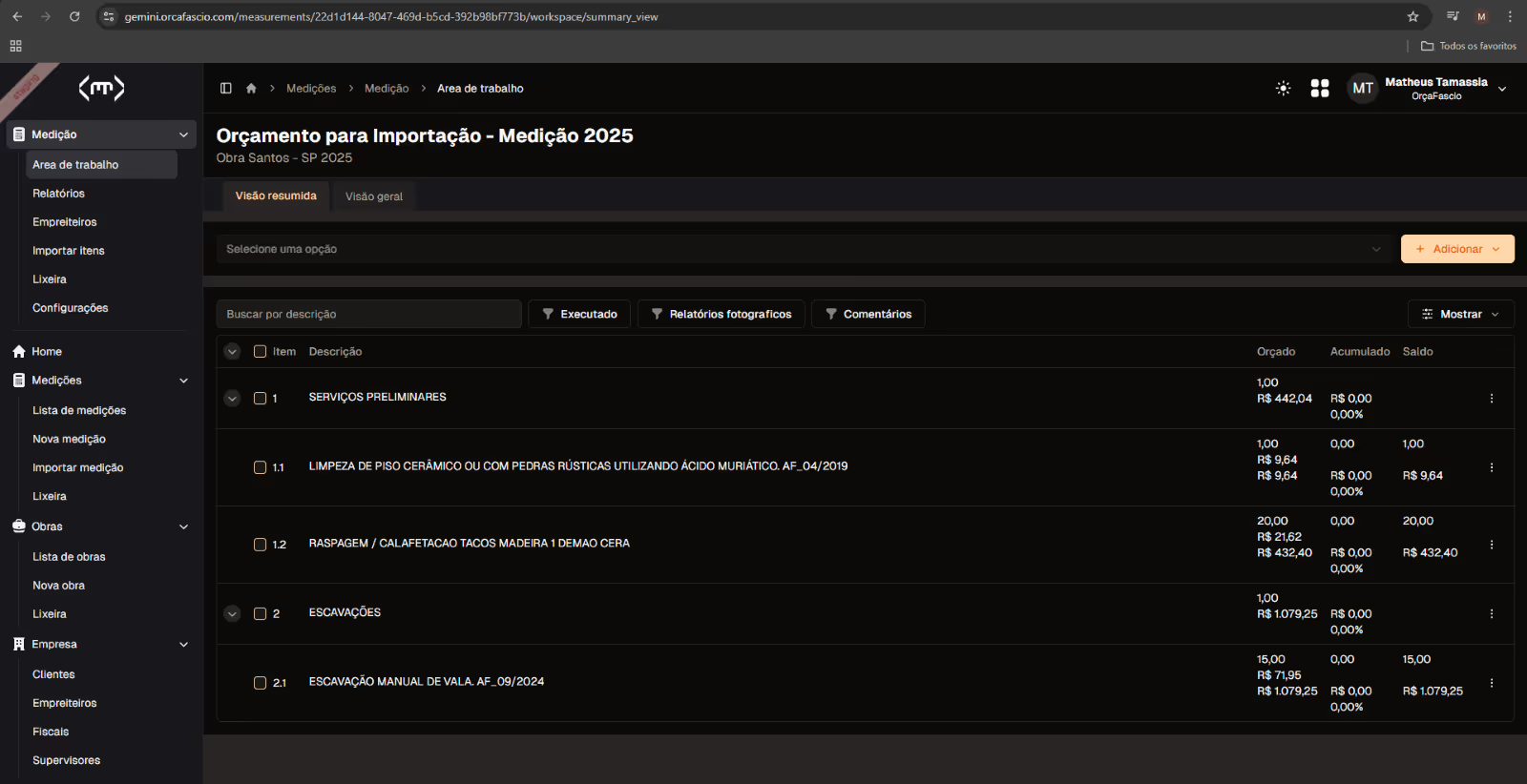

Resultado: Medição Importada
Na área de trabalho da medição, todos os itens orçamentários são listados com seus respectivos dados:
- Código, descrição, quantidade, valor orçado, acumulado e saldo.
- É possível aplicar filtros, gerar relatórios fotográficos e adicionar comentários item a item.
